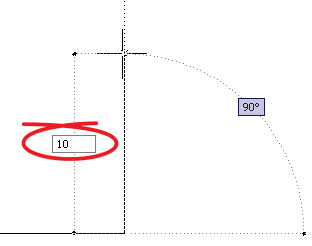Bagikan melalui WhatsApp
semoga menjadi ilmu yang bermanfaat untuk orang banyak.
semoga menjadi ilmu yang bermanfaat untuk orang banyak.
Posting sebelumnya adalah Mengubah Bidang Gambar / Area Kerja pada AutoCAD. Sekarang kita membahas tentang perintah pada AutoCAD, ada 3 cara untuk memulai perintah pada AutoCAD, contoh untuk membuat garis kita dapat menggunakan cara-cara seperti dibawah ini;
- Mengetik pada Jendela perintah/Command
- Mengklik icon Line pada Toolbar
- Pada Menu Bar --> Draw --> Line
Perintah Pada AutoCAD
1. Mengetik pada Jendela perintah atau Command
Apabila secara langsung, sampeyan bisa langsung mengetik Line + (symbol + adalah Enter) di command window dari keyboard sampeyan.
1. Mengetik pada Jendela perintah atau Command
Apabila secara langsung, sampeyan bisa langsung mengetik Line + (symbol + adalah Enter) di command window dari keyboard sampeyan.
Untuk AutoCAD versi 2007 keatas biasanya text muncul bukan di command windows lagi tapi di layar kerja disamping cursor mouse. Setelah sampeyan mengetikkan perintah misal; ketik Line lalu tekan tombol Enter , ketika sampeyan ketik ukuran dengan Specify next point; 10 maka nilai 10 tampil disamping cursor mouse, seperti gambar dibawah ini;
2. Mengklik icon Line pada Toolbar
3. Pada Menu Bar --> Draw -->Klik Line
Yang semula cursor mouse berbentuk;
Akan menjadi;
Dan sampeyan siap untuk melakukan/eksekusi perintah Line, dan untuk mengakhirinya sampeyan tekan tombol Enter, untuk mengulangi perintah Line yang baru sampeyan tidak perlu klik perintah Line lagi, tapi hanya menekan Enter sekali lagi sampeyan sudah bisa melakukan/eksekusi perintah Line untuk yang kedua dan seterusnya.
Membatalkan Eksekusi Perintah
Akan menjadi;
Dan sampeyan siap untuk melakukan/eksekusi perintah Line, dan untuk mengakhirinya sampeyan tekan tombol Enter, untuk mengulangi perintah Line yang baru sampeyan tidak perlu klik perintah Line lagi, tapi hanya menekan Enter sekali lagi sampeyan sudah bisa melakukan/eksekusi perintah Line untuk yang kedua dan seterusnya.
Membatalkan Eksekusi Perintah
Pembatalan perintah dilakukan dengan menekan tombol Esc. Misalnya, jika sampeyan telah mengetikan perintah Line + (kursor telah berubah) maka sampeyan tinggal menekan tombol Esc, dan seterusnya sampeyan bisa mengetikan perintah yang lainnya.
Menyimpan FileSeperti halnya program-program yang lainnya, AutoCAD juga menggunakan perintah save atau saveas untuk menyimpan file. Untuk AutoCAD file yang telah di simpan memiliki extensi dwg (drawing).
Pada Menu Bar --> File --> Save atau tekan Ctrl+S di keyboard
Atau bila diketik:
save + atau
saveas + untuk membuat nama file yang lain.
Dalam mengetikkan perintah jangan menggunakan spasi, seperti save as jangan di pisahkan tapi harus saveas, karena dalam AutoCAD tombol spasi berfungsi sama seperti tombol Enter (+).
Semoga bermanfaat.
Tutorial selanjutnya adalah;
Mengubah atau Menambah Toolbar
previous
« Prev Post
« Prev Post
next
Next Post »
Next Post »